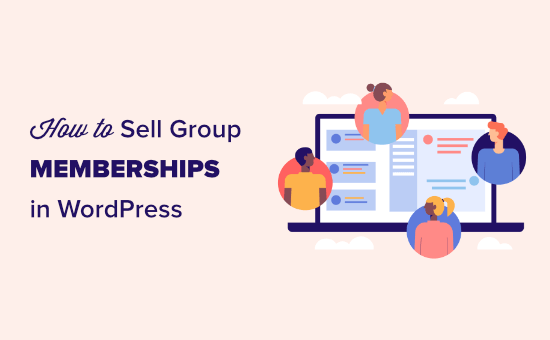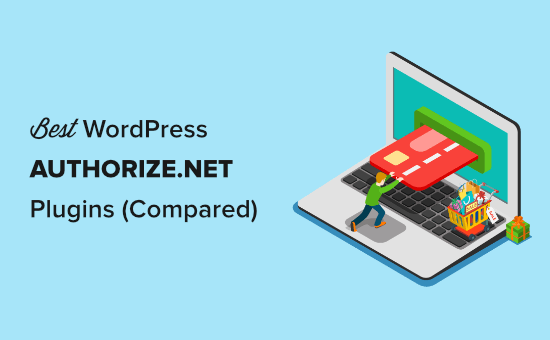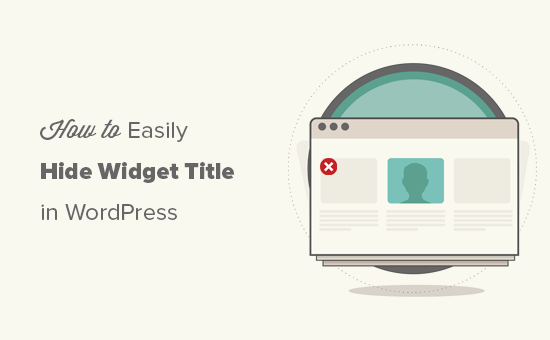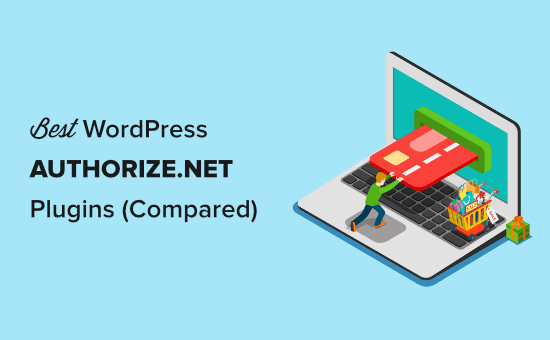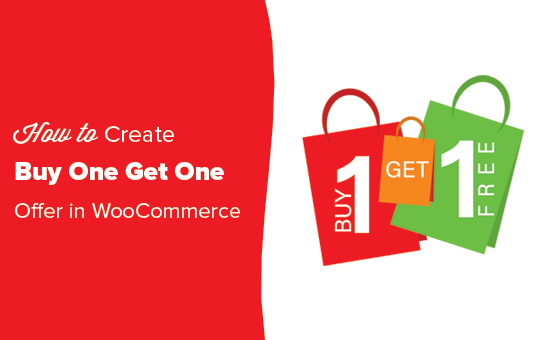
Czy chcesz tworzyć oferty „kup jeden, otrzymasz jeden” (BOGO) w swoim sklepie WooCommerce ? Oferty BOGO to skuteczny sposób na zwiększenie sprzedaży i pozyskanie nowych klientów.
Chociaż nie jest to wbudowana funkcja w WooCommerce, możesz ją łatwo dodać za pomocą wtyczki WooCommerce.
W tym artykule pokażemy, jak łatwo utworzyć WooCommerce kup jeden, a otrzymasz jedną darmową ofertę, aby zwiększyć sprzedaż.
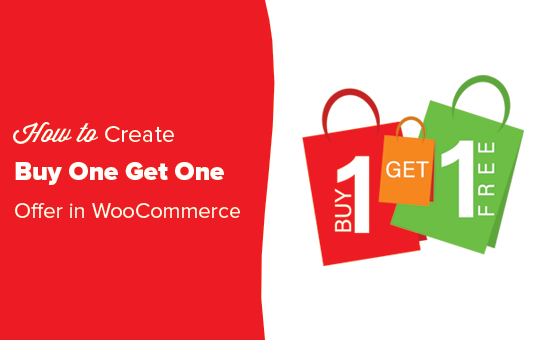
Dlaczego i kiedy oferować oferty BOGO w WooCommerce?
BOGO lub Kup jedną Get One Free to skuteczny sposób na zwiększenie sprzedaży w Twoim sklepie internetowym .
Teraz wielu początkujących wierzy, że będą rozdawać produkty za darmo. Oczywiście tak nie jest.
Większość sklepów internetowych oferuje oferty BOGO tylko na produkty / zapasy, które chcą przenieść. Niektórzy robią to, aby odzyskać porzucony koszyk i zdobyć nowego klienta.
Pomyśl o ofertach BOGO jako o sposobie pozyskiwania nowych klientów. Następnie możesz dotrzeć do tych klientów i zmienić ich w stałych kupujących.
Biorąc pod uwagę koszty reklam internetowych, takich jak reklamy PPC i media społecznościowe, rabaty BOGO mogą być tańszym sposobem na budowanie lojalnej bazy klientów.
Możesz również skorzystać z oferty BOGO, aby zaoferować znaczne zniżki na drugi produkt, zamiast dawać go za darmo. Ta technika jest zwykle używana przez sprzedawców detalicznych do promowania ofert, takich jak Kup jeden, otrzymasz jeden 50% taniej lub Kup 2, otrzymasz 1 za darmo itp.
Mając to na uwadze, przyjrzyjmy się, jak łatwo dodać kup jedną, zdobądź jedną ofertę w WooCommerce.
Tworzenie oferty Kup jeden, otrzymasz jeden w WooCommerce
Najłatwiejszym sposobem dodania oferty kup, aby otrzymać jedną darmową ofertę w WooCommerce, jest użycie Kuponów zaawansowanych . Jest to najlepsza wtyczka kodu kuponu WooCommerce na rynku i umożliwia łatwe tworzenie kuponów i ofert dla Twojego sklepu eCommerce.
Najpierw musisz zainstalować i aktywować wtyczkę Advanced Coupons . Aby uzyskać szczegółowe instrukcje, zapoznaj się z naszym przewodnikiem , jak zainstalować wtyczkę WordPress .
Po aktywacji musisz kliknąć kartę Zaawansowane kupony na pasku bocznym administratora, aby wprowadzić klucz licencyjny. Możesz znaleźć te informacje na swoim koncie w witrynie Kupony zaawansowane.
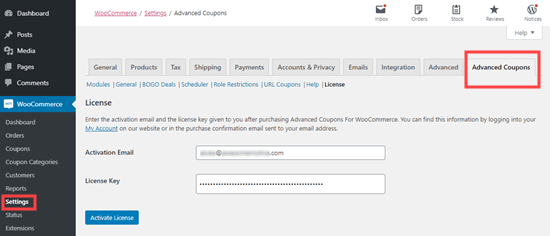
Aby utworzyć ofertę BOGO, przejdź do strony WooCommerce » Kupony i kliknij przycisk Dodaj kupon.
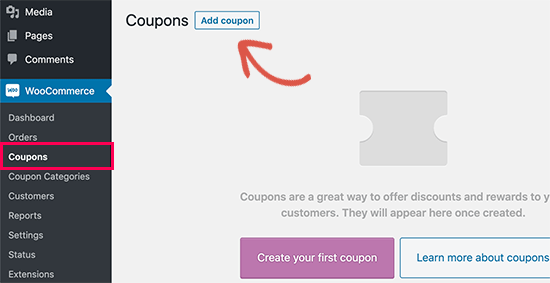
Na następnym ekranie musisz podać tytuł kuponu. Będzie to również rzeczywisty kupon, który klienci będą mogli wprowadzić w polu kuponu.
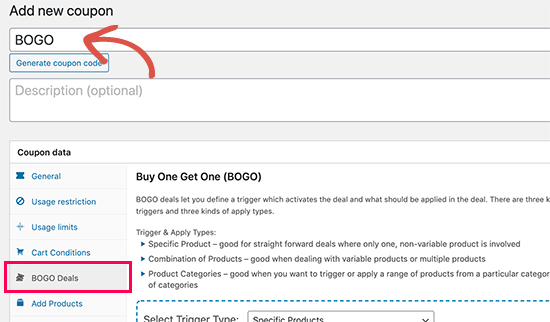
Pod tytułem zauważysz przycisk do automatycznego generowania kodu kuponu. Ten przycisk generuje losowy ciąg liter i cyfr, co utrudnia zapamiętanie kodu kuponu.
Najlepiej, jeśli utworzysz własny kod kuponu, który będzie łatwy do zapamiętania dla Twoich klientów.
Następnie przewiń w dół do sekcji „Dane kuponu”. Tutaj możesz wybrać rodzaj oferty kuponowej, którą chcesz utworzyć. Musisz przejść do zakładki „Oferty BOGO”.
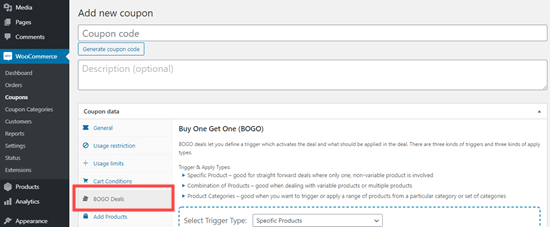
Możesz stworzyć szereg różnych ofert BOGO za pomocą kuponów zaawansowanych, konfigurując określone wyzwalacze. Aktywują one ofertę i określają, jakie produkty należy dodać.
Istnieją trzy typy wyzwalaczy, których możesz użyć:
- Określony produkt : To jest dla prostych, bezpośrednich transakcji na pojedynczym produkcie.
- Kombinacja produktów: Możesz użyć tego w przypadku produktów, które mają odmiany lub oferty, które dotyczą wielu produktów.
- Kategorie produktów: Świetnie nadaje się do prowadzenia wyprzedaży szeregu produktów z kategorii lub nawet kilku kategorii.
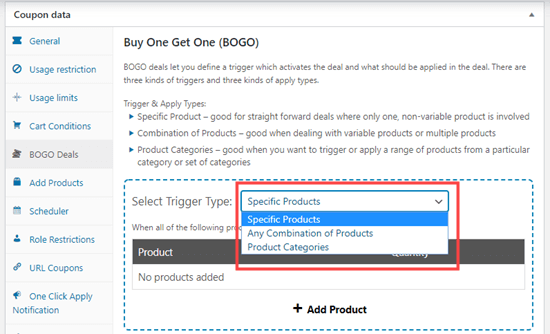
Po wybraniu typu aktywatora musisz wybrać produkty, które mogą aktywować transakcję. Kliknij „Dodaj produkt”, a następnie wybierz produkty, które chcesz dodać.
Tutaj możesz mieć więcej niż jeden produkt. Na przykład klient może potrzebować kupić 2 produkty z kategorii „T-shirty”, aby otrzymać trzecią koszulkę gratis.
Ważne jest, aby pamiętać, że niekoniecznie musisz udostępniać drugi produkt za darmo. Możesz zawrzeć umowę, w której druga koszulka będzie znacznie obniżona, np. 50% zniżki.
Wszystkie te opcje są łatwe do utworzenia dzięki kuponom zaawansowanym.
Po skonfigurowaniu wyzwalacza musisz wybrać produkt, który klient otrzyma za darmo. Może to być ten sam produkt co poprzednio, może to być inny produkt lub nawet asortyment produktów.
Oto przykład pokazujący ofertę, w której klient może kupić dowolną koszulkę i otrzymać inną za darmo.
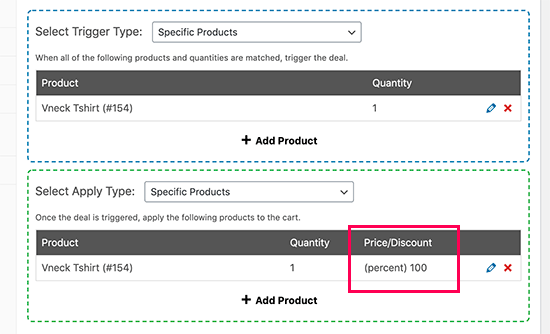
Jeśli wybierzesz pojedynczy produkt, zostanie on automatycznie umieszczony w koszyku klienta. Jeśli ustawisz „Zastosuj typ” na „Dowolna kombinacja produktów” lub „Kategorie produktów”, klient będzie musiał wybrać produkt z Twojego sklepu i dodać go do koszyka.
Jeśli chcesz utworzyć ofertę, w której przedmiot „zdobądź jeden” jest przeceniony, a nie darmowy, możesz to zrobić, korzystając z menu rozwijanego pod nagłówkiem „Cena/rabat”. Możesz zaoferować procent lub stałą zniżkę:
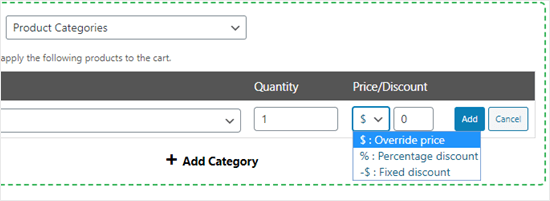
W „Dodatkowych ustawieniach” możesz wybrać, czy chcesz, aby umowa została zastosowana tylko raz, czy może zostać powtórzona.
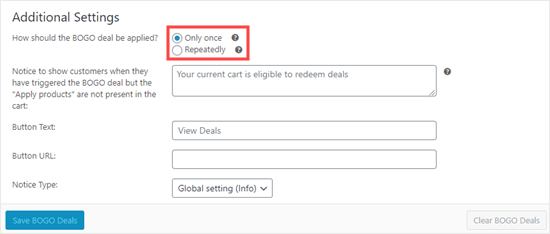
Na przykład, jeśli oferujesz ofertę „kup dwa, jeden gratis” na koszulkach, możesz być zadowolony, że klient będzie dodawał więcej koszulek. W ten sposób mogliby „kupić cztery, dostać dwa gratis” lub „kupić sześć, dostać trzy gratis” i tak dalej.
Możesz także wpisać powiadomienie, które klienci zobaczą, gdy uruchomią transakcję. Ma specjalny przycisk, którego mogą użyć, aby wyświetlić ofertę.
Stosowanie Kup jeden, otrzymasz jeden darmowy kupon
Klienci po prostu dodają produkt do koszyka i dodają kod kuponu oferty BOGO.
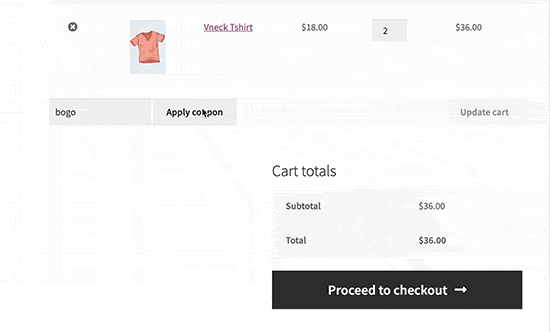
Kod kuponu zastosuje ofertę na podstawie wybranych ustawień. Na przykład tutaj daje 100% rabatu, aby drugi produkt był bezpłatny.
Zniżki na koszyk będą zależeć od ilości i wyzwalaczy wybranych podczas tworzenia oferty BOGO. Zniżka nie będzie miała zastosowania, jeśli użytkownik ma w koszyku nieprawidłową ilość lub produkt.
Jak promować swoją ofertę BOGO w WooCommerce
Teraz, gdy utworzyłeś ofertę kup, otrzymasz jedną darmową ofertę, następnym krokiem jest promowanie jej w swojej witrynie, aby Twoi klienci mogli ją znaleźć i wykorzystać.
Najprostszym sposobem na to jest użycie OptinMonster . Jest to najlepsze narzędzie do optymalizacji konwersji na rynku i umożliwia łatwe przekształcenie odwiedzających witrynę w płacących klientów.
Zawiera piękne wyskakujące okienka lightbox, w których możesz wyświetlić kod kuponu. Dzięki funkcjom inteligentnego kierowania na strony możesz wyświetlać kupon w określonych produktach lub w całej witrynie.

Aby uzyskać szczegółowe informacje, zobacz nasz samouczek na temat jak utworzyć wyskakujące okienko kuponu w WordPress .
Oprócz wyskakujących okienek, OptinMonster pozwala również promować swoje oferty BOGO za pomocą pływających pasków, liczników czasu, opcji wbudowanych i wyskakujących okienek.
Mamy nadzieję, że ten samouczek pomógł ci nauczyć się, jak stworzyć bezpłatną ofertę WooCommerce BOGO „Kup jeden, otrzymasz jeden”. Może Ci się również spodobać nasz ekspercki wybór najlepszych wtyczek WooCommerce do rozwoju Twojego sklepu internetowego.
Jeśli podobał Ci się ten artykuł, zasubskrybuj nasz kanał YouTube dla samouczków wideo WordPress. Możesz nas również znaleźć na Twitterze i Facebooku .